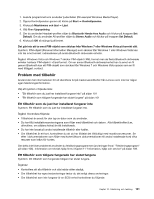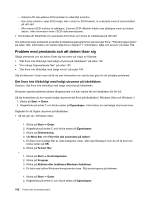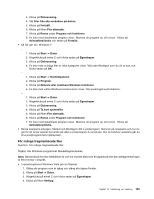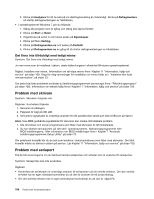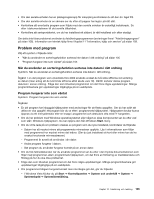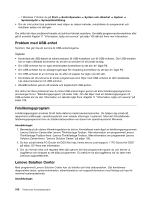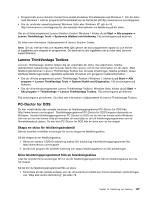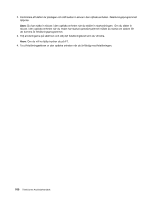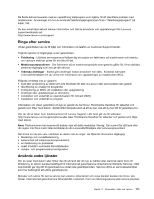Lenovo ThinkCentre M91p (Swedish) User guide - Page 120
Problem med USB-enhet, Felsökningsprogram, Lenovo Solution Center
 |
View all Lenovo ThinkCentre M91p manuals
Add to My Manuals
Save this manual to your list of manuals |
Page 120 highlights
- I Windows 7 klickar du på Start ➙ Kontrollpanelen ➙ System och säkerhet ➙ System ➙ Systemskydd ➙ Systemåterställning. • Om du inte lyckas lösa problemet med någon av dessa metoder, avinstallerar du programmet och installerar sedan om det igen. Om detta inte löser problemet kanske du behöver teknisk assistans. Kontakta programvaruleverantören eller gå till avsnittet Kapitel 11 "Information, hjälp och service" på sidan 109 där det finns mer information. Problem med USB-enhet Symtom: Det går inte att komma åt USB-anslutningarna. Åtgärder • Kontrollera att USB-kabeln är säkert ansluten till USB-kontakten och till USB-enheten. Om USB-enheten har en egen nätsladd kontrollerar du att den är ansluten till ett jordat eluttag. • Om USB-enheten har en egen strömbrytare kontrollerar du att den är i läget På. • Om USB-enheten har en påslagningsknapp för inkoppling kontrollerar du att den är i läget På. • Om USB-enheten är en skrivare ser du efter att papper har lagts i på rätt sätt. • Kontrollera att drivrutinerna är annan programvara som följer med USB-enheten är rätt installerade. Läs dokumentationen till USB-enheten. • Återställ enheten genom att ansluta och koppla bort USB-porten. Om detta inte löser problemet kan du testa USB-anslutningen genom att köra felsökningsprogrammen (anvisningar finns i "Felsökningsprogram" på sidan 106). Om det följer med ett felsökningsprogram till USB-enheten kör du det. Information om teknisk hjälp finns i Kapitel 11 "Information, hjälp och service" på sidan 109. Felsökningsprogram Felsökningsprogram används till att testa datorns maskinvarukomponenter. De hjälper dig också att rapportera inställningar i operativsystemet som orsakar störningar i systemet. Med det förinstallerade felsökningsprogrammet kan du felsöka datorproblem om datorn kör operativsystemet Windows. Anmärkningar: 1. Beroende på din dators tillverkningsdatum är datorn förinstallerad med något av felsökningsprogrammen Lenovo Solution Center eller Lenovo ThinkVantage Toolbox. Mer information om programmet Lenovo ThinkVantage Toolbox finns i Lenovo ThinkVantage Toolbox. Mer information om programmet Lenovo Solution Center finns i "Lenovo Solution Center" på sidan 106. 2. Du kan också hämta PC-Doctor for DOS från http://www.lenovo.com/support. I "PC-Doctor for DOS" på sidan 107 finns mer information. 3. Om du inte kan hitta och reparera felet själv genom att köra programmen sparar du och skriver ut loggfilerna som skapats av de båda programmen. Du behöver ha alla loggfilerna när du talar med Lenovos supporttekniker. Lenovo Solution Center Med programmet Lenovo Solution Center kan du felsöka och lösa datorproblem. Det kombinerar diagnostiska tester, systeminformation, säkerhetsstatus och supportinformation med förslag och tips för maximal systemprestanda. Anmärkningar: 106 ThinkCentre Användarhandbok